启动顺序设置
在 启动顺序 窗格,您可以查看和配置虚拟机的启动顺序列,即虚拟机尝试从不同的启动设备加载操作系统的顺序。
要打开这些设置,请选择 操作 > 配置 > 硬件 ,然后单击 启动顺序 。
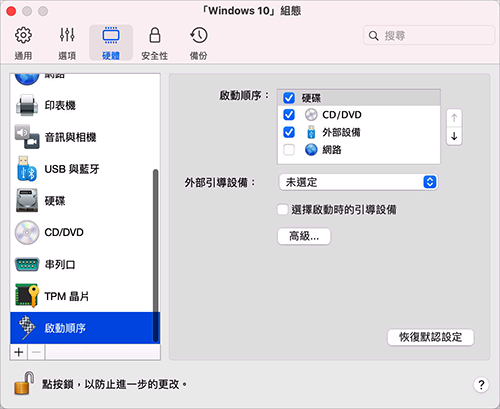
|
选项 |
描述 |
|
启动顺序 |
使用此列表来编辑启动顺序设置。下面列出了目前受支持的启动设备:
每当您启动虚拟机时,它会尝试从 启动顺序 列表中指定的第一个设备启动。如果虚拟机无法从第一个设备启动(例如,当其未连接任何介质时),则虚拟机会继续尝试从列表中的第二个设备启动,依此类推。 在此列表中,您可以执行以下操作:
|
|
外部启动设备 |
如果从 启动顺序 菜单选择 外部设备 ,请使用此菜单选择外部启动设备。 |
|
选择启动时的启动设备 |
如果选择此选项,则会在虚拟机启动时看到以下消息:“
|
|
启动标记 |
启动标记 字段用于指定可更改虚拟机系统行为的标记。当虚拟机出现问题时,Parallels 客户支持团队可以使用这些系统标记。我们不建议您在没有获得客户支持人员指导的情况下,在此字段中输入任何信息。 |